Фърмуер на D link Dir 300. Актуализация на софтуера
Здравейте, вече писах много в различни статии за настройка на Dlink рутери. И получих много коментари с въпроса за смяна на фърмуера или възстановяване на фърмуера. Реших да напиша една пълна статия за фърмуера на рутера от компаниите Dlink Dir 300. Тук ще се опитам да отговоря на всички въпроси, да обясня промяната на фърмуера на по-нов във всички предишни версии. Е, разбира се, ще обмислим възстановяването на фърмуера на този модел.
Съдържание
- Как да определите кой модел рутер имате.
- Къде да изтегля фърмуера за d-link dir 300.
- Firmware DIR – 300 най-нов разработен интерфейс.
- Предишен интерфейс на фърмуер 1.3.0.
- Фърмуер 1.2.x е втората версия на интерфейса.
- Фърмуер 1.x.x първа версия серия A1 C1 B1.
- Решение на проблема с промяната на фърмуера на DIR-300 C1.
- Спешно възстановяване на фърмуера.
Как да определите кой модел рутер имате
За да започнете да флашвате фърмуера. Първо трябва да вземете решение за версията на вашия рутер, тъй като компанията Dlink пусна огромен брой серии за модела Dir-300. За да разберете точно кой модел рутер имате, трябва да погледнете задния панел на рутера, там на специален етикет ще бъде изписана вашата версия на рутера. Те изглеждат така.
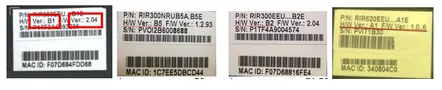
Както става ясно от изображенията, "H/W Ver:" показва модела на рутера, например B5 C1 A1, а F/W Ver.: версията на фърмуера.
Къде да изтеглите (фърмуер)
След като избрахме нашия модел рутер, трябва да изтеглим новия фърмуер. Можем да направим това на официалния уебсайт на компаниите Dlink, тук има директна връзка към всички версии http://ftp.dlink.ru/pub/Router/. Тук се поставят фърмуерите за всички рутери и устройства на компаниите. Намираме нашето устройство в списъците
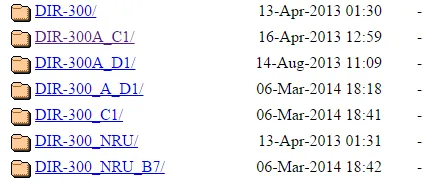
Нека отидем в папката на нашия модел iЩе отида в папката DIR-300_NRU, тъй като има фърмуери за няколко модела рутери наведнъж.
След като влезете в папката на модела, изберете папката с фърмуера за него "Фърмуер". След това в тази папка ще изберем нашия модел рутер, ще избера папката B7.
След като влезете в тази папка, първият файл ще бъде най-новата версия за нашия модел, а папката "Old" ще съдържа всички предишни версии.
Изтеглете, като щракнете върху връзката от файловете, и запазете навсякъде на вашия компютър. Основното нещо е да запомните това място.
Firmware DIR – 300 най-нов разработен интерфейс.
Нека започнем с най-важното, най-новата версия на интерфейса, разработен от Dlink. Тези версии включват фърмуер (1.4.0, 1.4.9, 1.5.0, 2.5.0 и много други, валидни от версия 1.4.0). Този фърмуер се поддържа от модели C1, B2, B2, B3, B5, B6, B7 (може би има и други модели, пишете в коментарите, ще добавя) Външно този интерфейс е проектиран в тъмни цветове, тъмно сиво. Подробно описание как да въведете настройките на рутера е описано тук.
След като сме влезли в интерфейса, отидете на "Разширени настройки". След това в колоната "Система" пуснете стрелката напред веднъж.
И изберете „Актуализиране“ от елемента от менюто.
В прозореца, който се показва, щракнете върху бутона "преглед" и намерете и изберете нашия .bin файл. След това ще трябва да натиснете бутона "Актуализиране" и да изчакате инсталирането на фърмуера.
Внимание: Не изключвайте захранването на рутера, докато не се актуализира напълно, в противен случай актуализацията ще бъде неуспешна.
.
Предишен интерфейс на фърмуер 1.3.0
Този тип фърмуер има бяло-син интерфейс и е подходящ за модели DIR-300 NRU B1, B2, B3, B5, B6, B7. За да актуализирате фърмуера, трябва да отидете в настройките на рутераако не знаете как да го направите, тогава първо трябва да разберете адреса на рутера. По подразбиране обикновено е 192.168.0.1 Потребителското име и паролата също са по подразбиране admin/admin или данните, които сте посочили за настройките. След това в прозореца изберете Елемент от горното меню „Система“, след което изберете „Актуализация на софтуера“ в менюто по-долу. Сега, като щракнете върху бутона „Избор на файл“, намерете вашия .bin файл и щракнете върху настройките за актуализиране.
.
Фърмуер 1.2.x е втората версия на интерфейса
Интерфейсът на този фърмуер е комбинация от бяло и тъмно зелено (вероятно нещо подобно, ако не, коригирайте го в коментарите). Също като 1.3.0 е подходящ за много рутери. За да го настроите, отидете на интерфейса на рутера (ако не знаете как, прочетете тук). След това изберете "Система" в менюто вдясно и в падащото меню изберете вашия нов фърмуер. След това щракнете върху бутона Актуализиране.
.
Фърмуер 1.x.x първа версия серия A1 B1 C1
Ако имате първата версия на фърмуера, това означава, че сте закупили рутер преди много време. Външният вид на интерфейса е комбинация от тъмно сиво и жълто. Подходящ за начални серии A1 C1 B1 и B2. Отиваме до интерфейса на рутера, как да го направите е добре описано тук. След това изберете „ПОДДРЪЖКА“ от горното меню, изберете „Фърмуер“ от менюто вляво. В секцията „Надстройка на фърмуера“ щракнете върху бутона „Преглед“ и изберете нашата нова версия. След това натиснете бутона "Качване".
.
Решение на проблема с промяната на фърмуера на DIR-300 C1
Рутерът D-Link DIR-300 C1 с фърмуер 1.0.0 има проблемен метод на фърмуера. За да инсталирате този рутер, трябва да инсталирате програма на трета страна от компаниите на Dlink. Можете да изтеглите тази програма от връзката ftp://ftp.dlink.ru/pub/Router/DIR-300A_C1/Firmware/bootloader_update/dcc_v.0.2.92_2012.12.07.zip.След това разопаковаме архива и стартираме файла dcc.exe, ще се отвори прозорец
След това трябва да натиснете бутона "Свързване и конфигуриране на устройството". След това натиснете "Напред" (можете да се запознаете с информацията в прозорците). След това процесът на мигане ще започне, ще отнеме известно време.
След това можете да щракнете върху Напред, за да продължите настройката от приложението. Или го затворете и вече конфигурирайте рутера в интерфейса на браузъра. Освен това сега можете да промените фърмуера на по-нов, като използвате някой от методите, описани по-горе.
Спешно възстановяване на фърмуера
Много рядко се случва рутерът по някакъв начин да бъде неуспешно презареден и няма да можете да въведете настройките на рутера на адрес 192.168.0.1. След това трябва да възстановите фърмуера, благодарение на компанията Dlink опрости това действие за нас.
И така, за да възстановим фърмуера, първо трябва да оставим една връзка с компютърния рутер. Така че това, което трябва да направите, е да конфигурирате мрежовата карта на статичен IP адрес. И в полето "IP адрес" поставяме 192.168.0.10, а в полето "Подмрежова маска" поставяме 255.255.255.0.
Ако някой не знае как да го направи, ето статията "Конфигуриране на мрежова карта"
Сега изключете захранването на рутера и натиснете бутона Reset с произволен тънък предмет.
Без да пускате бутона, възстановете захранването на рутера, изчакайте рутера да се зареди за около 15 секунди, след което отпуснете бутона Reset.
Сега отворете всеки браузър на компютъра и въведете 192.168.0.1 в адресната лента. Страницата за възстановяване на фърмуера ще се отвори пред нас
Тук, като щракнем върху бутона "Преглед", трябва да намерим нашия .bin файл, с фърмуера от рутера. И щракнете върху бутона за изпращане. Всички чакаме 4-5 минути.
Сега нека възстановим настройкитемрежова карта на автоматично
Това е всичко, възстановяването на фърмуера е завършено и можете да продължите към настройките на рутера.
